 ゆかぴ
ゆかぴ前回、Tabキーで入力フォームの次の項目に移る方法をお伝えしました。
他にも便利な使い方がある!と書きましたので、代表的な使い方をまた動画を使ってご説明しますね。(音声はありません)
まずはこちらをご覧ください。
目次
インターネット検索画面で、Tabキーでリンクを選択する



Tabキーの使い方は、入力フォームと同様に、検索画面でTabキーを押すだけです。
動画でご覧いただいたように、検索画面などでTabキーを押すと、リンクを順番に下へ移動していきます。
また、入力フォームと同様に「Shiftを押しながらTab」で、上のリンクに戻ります。
リンクを選択した状態で「Enter」を押すと、リンクへ飛ぶ
動画後半にあるように、特定のリンクが選択された状態で「Enter」を押すと、そのリンクへ飛ぶことができます。この動画の場合は、アメブロの「総合ランキング」へ飛んでみました。



このTabキーのように、マウスを使わない操作を増やしていくと、パソコン操作がどんどん楽に、時短でできるようになるんです!
ぜひTabキー操作を練習してみてくださいね。
もっと他にもキーボード操作を知りたい!というあなたは、私に直接ご相談ください。Zoomでの遠隔サポートも可能です。
あわせて読みたい

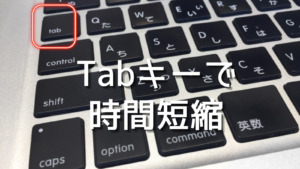
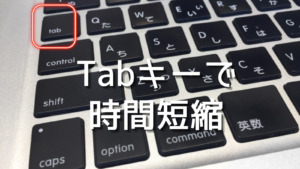
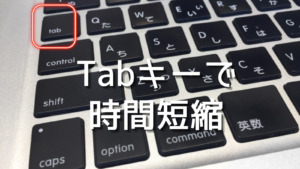
【マウスを使わない】Tabキーを使うとパソコン操作で無駄が減る
キーボードの左上の方に「Tab」というキーがあるのをご覧になったことはありますか? 【Tabキーは地味だが超便利で時間短縮できる】 Macのキーボード あんまり使い道が...










コメント